u盘插在电脑上显示不出来怎么办
更新时间:2024-03-15 13:47:12作者:jiang
当我们将U盘插入电脑时,有时候会出现无法识别的情况,这可能是由于U盘本身的问题,也可能是由于电脑的驱动程序或者接口的故障。在遇到这种情况时,我们可以尝试重新插拔U盘,更换不同的USB接口,或者更新电脑的驱动程序。如果问题依然存在,可能需要考虑将U盘连接到其他电脑上测试,或者找专业人员进行检修。希望以上方法能够帮助解决U盘无法识别的问题。
操作方法:
1.U盘在电脑上读不出来的原因可能是因为USB大容量存储设备设置错误。我们先将U盘插入电脑,然后右击“此电脑”,单击“属性”
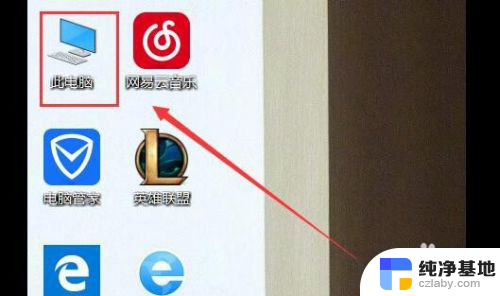
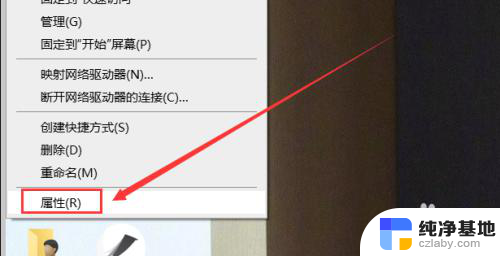
2.在系统列表界面打开“设备管理器”之后在打开的“设备管理器”窗口中,展开“通用串行总控制器”。
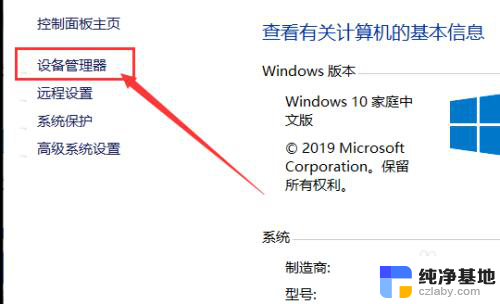
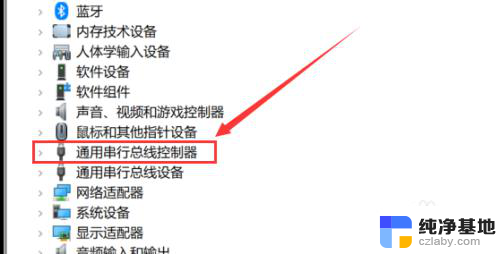
3.选择“USB大容量存储设备”,选择“X”图标并点击“卸载”。弹出确认窗口点击“确定”即可
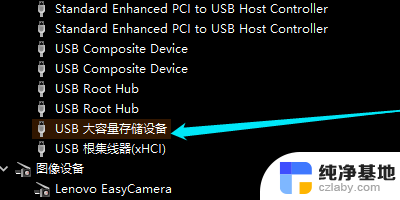
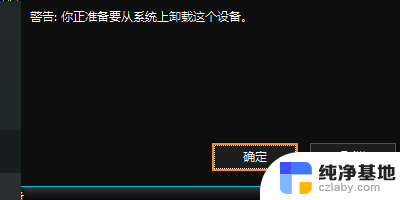
4.插入U盘,等待扫描完成。通用串行总控制器显示“USB大容量存储设备”,就是成功显示U盘。
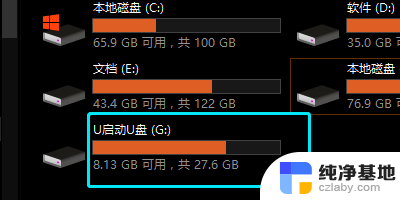
以上是针对U盘无法在电脑上显示的解决方法,如果您遇到这种情况,可以按照以上步骤进行解决,希望对您有所帮助。
- 上一篇: 电脑打字中文打不出来是怎么回事
- 下一篇: wps公式编辑器打不出圆弧的数学公式
u盘插在电脑上显示不出来怎么办相关教程
-
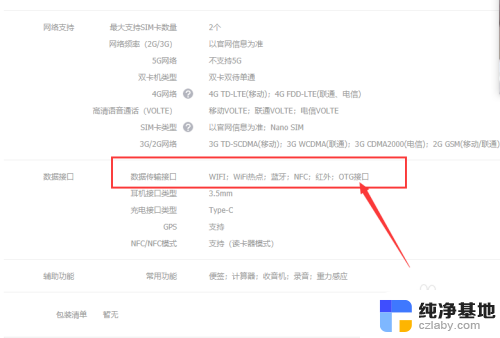 u盘插在手机上显示不出来怎么办
u盘插在手机上显示不出来怎么办2024-01-09
-
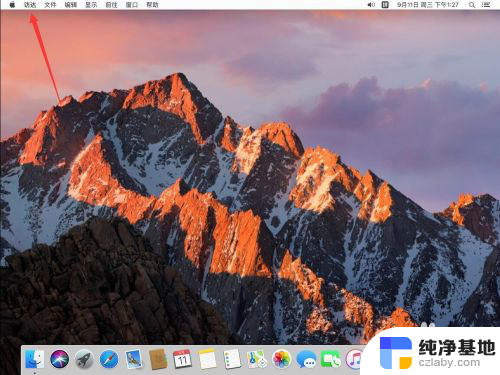 mac插上u盘不显示怎么办
mac插上u盘不显示怎么办2024-02-15
-
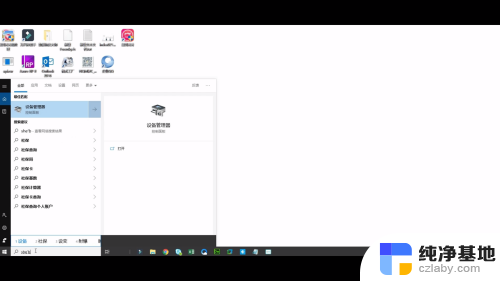 u盘插到电脑里不显示怎么办
u盘插到电脑里不显示怎么办2024-01-19
-
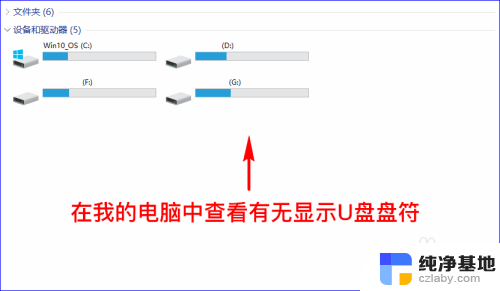 u盘插在电脑上没有盘符显示怎么办
u盘插在电脑上没有盘符显示怎么办2024-05-07
电脑教程推荐